上一篇
办公技巧✨word文档高效删除多余空白页的实用方法与操作要点
- 问答
- 2025-08-30 03:47:35
- 2
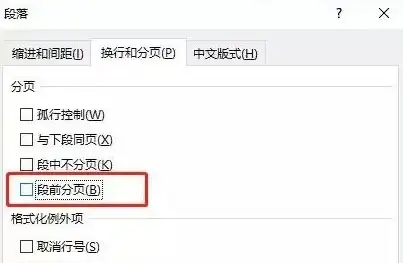
✨ 3招搞定Word空白页!告别卡顿尴尬
方法1:定位删除法(最常用!)
把光标放在空白页开头,狂按【Backspace】键?达咩!❌
✅正确操作:
1️⃣ 按住【Ctrl+End】跳到文档末尾
2️⃣ 连续按【Backspace】直到空白页消失
💡 原理:多数空白页是隐藏的段落标记或分页符造成的,这个方法能精准吞噬多余元素!
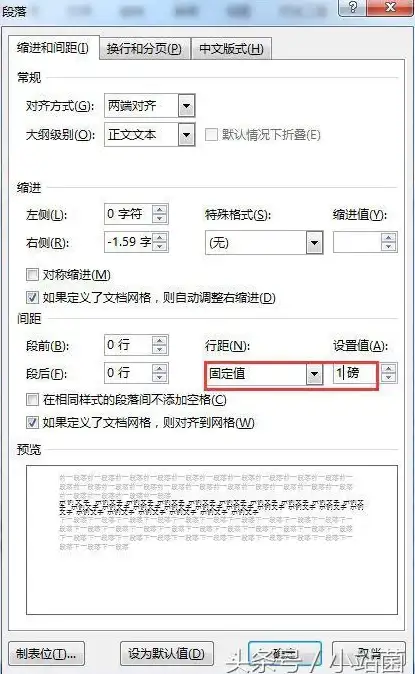
方法2:杀手锏——显示编辑标记
遇到顽固空白页?让隐藏符号现原形!
1️⃣ 点击【开始】选项卡
2️⃣ 找到「段落」区的【¶】按钮(或按【Ctrl+Shift+8】)
3️⃣ 立刻看到满屏的灰色符号→定位到空白页的【分页符】或【段落标记】
4️⃣ 选中这些符号并按【Delete】键
🔥 重点:经常遇到表格后自动产生的空白页,其实就是隐藏的换行符在作怪!
方法3:调整段落设定秒杀法
如果空白页在表格或图片后方:
1️⃣ 右键点击空白页前的最后一个段落
2️⃣ 选择【段落】→【缩进和间距】
3️⃣ 将「行距」设置为【固定值】,值调整为【1磅】
🎯 原理:Word默认会在某些对象后保留最小行高,这个操作相当于压缩了隐形行距~
⚠️ 操作避坑指南
▪️ 慎用【Delete】狂删!可能误删前页内容,先保存副本再操作!
▪️ 分节符是高级功能,删除前确认是否影响页码排版(双击页眉可查看节设置)
▪️ 跨版本传输文档时,MAC版WPS和Windows版Word的空白页成因可能不同,建议最终用PDF格式交付
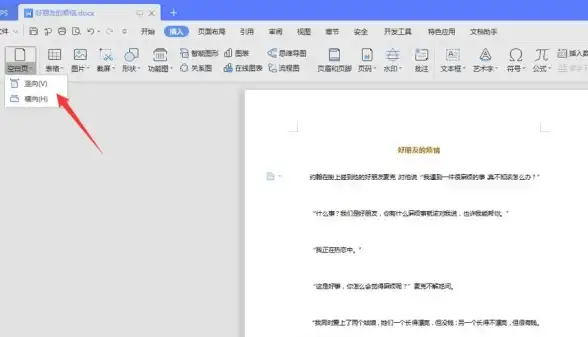
本文由 愚漾漾 于2025-08-30发表在【云服务器提供商】,文中图片由(愚漾漾)上传,本平台仅提供信息存储服务;作者观点、意见不代表本站立场,如有侵权,请联系我们删除;若有图片侵权,请您准备原始证明材料和公证书后联系我方删除!
本文链接:https://vds.7tqx.com/wenda/782101.html

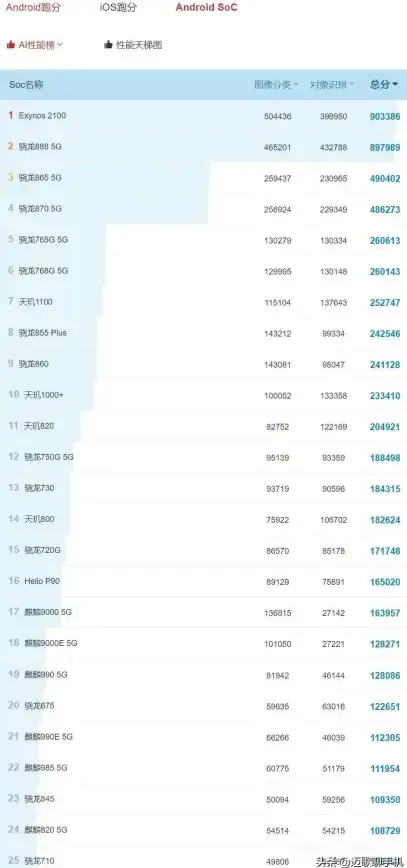

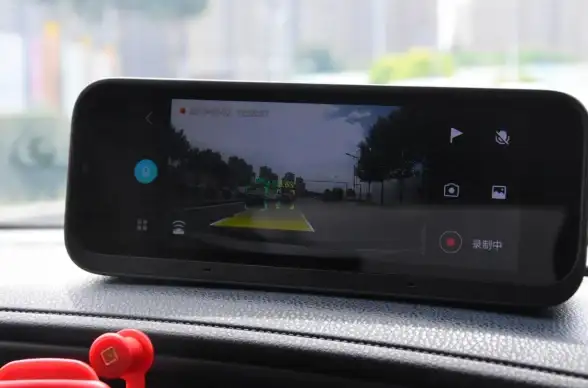
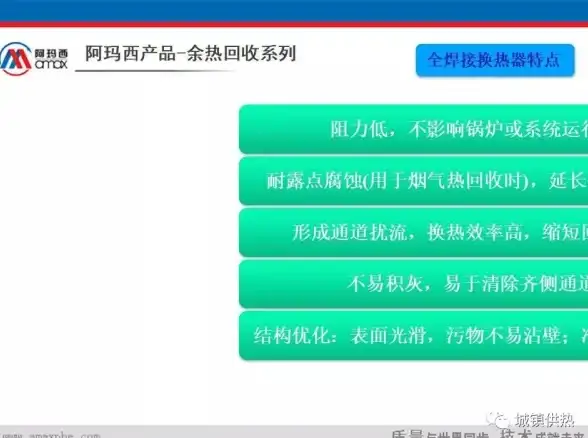




发表评论